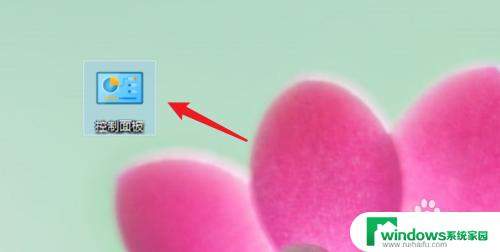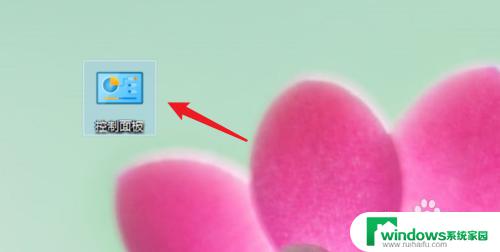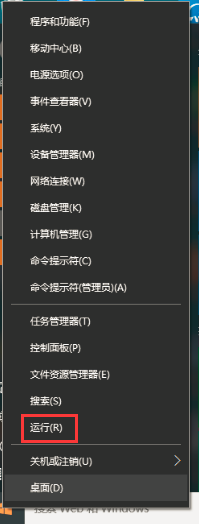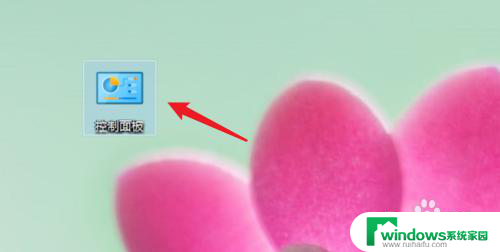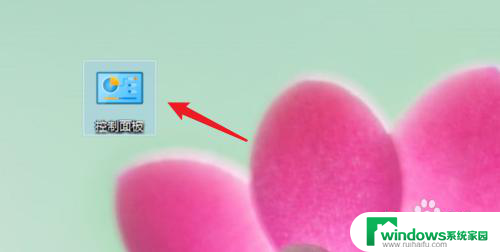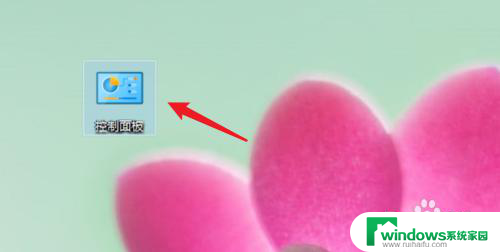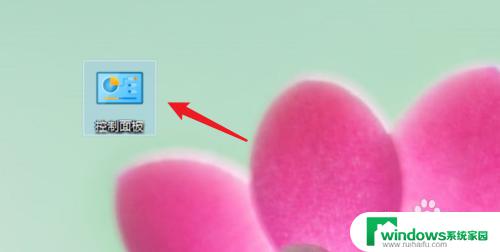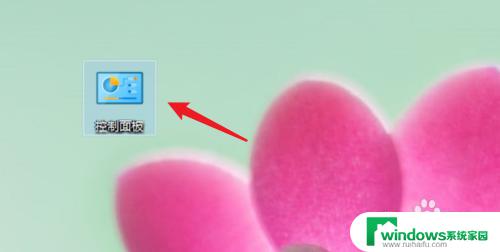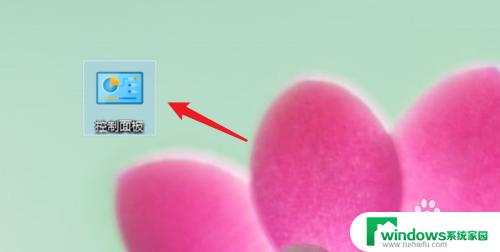win10删除电脑密码 win10如何删除开机密码
更新时间:2024-04-10 10:50:35作者:yang
在使用Win10系统的过程中,有时候我们会设置开机密码来保护电脑的安全,但是有时候也会因为频繁输入密码而感到烦恼,有没有办法可以删除Win10的开机密码呢?Win10系统提供了多种方法来删除电脑密码,让我们在开机的时候更加方便快捷。接下来我们就来了解一下Win10删除开机密码的几种方法。
操作方法:
1.点击打开控制面板。
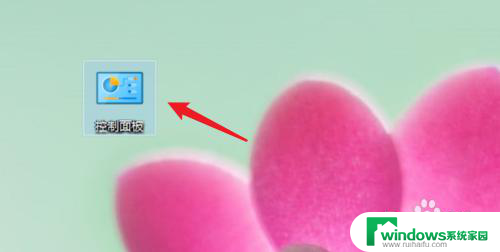
2.点击用户账户。
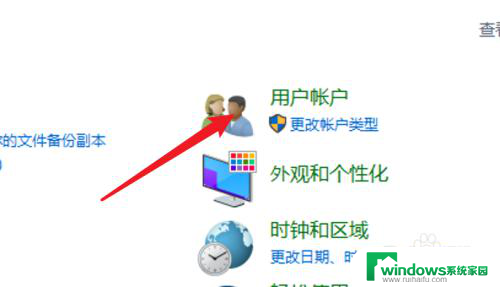
3.进入用户账户页面,再点击这里的用户账户。
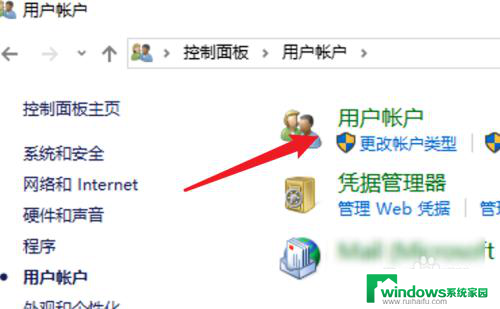
4.点击这里的在电脑设置中更改我的账户信息。
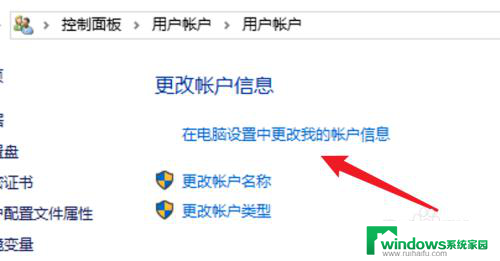
5.点击左边的登录选项。
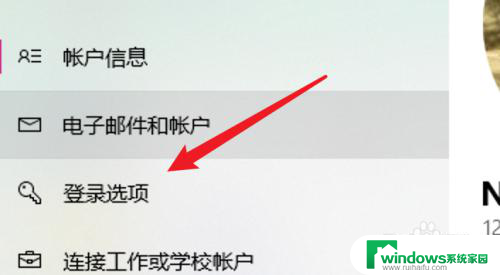
6.点击密码下的更改。
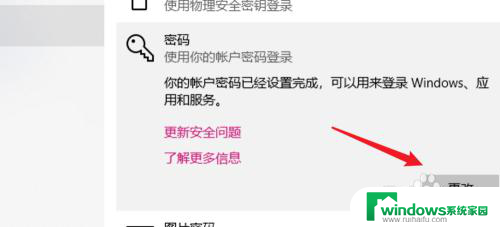
7.在这里不需要密码,直接点击下一步。就可以去掉原来的密码了。
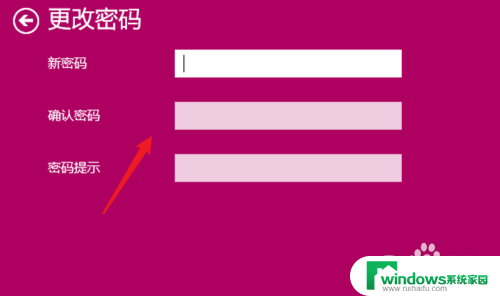
8.总结:
1. 点击打开控制面板。
2. 点击用户账户。
3. 再点击用户账户。
4. 点击在电脑设置中更改我的账户信息。
5. 点击登录选项。
6. 点击更改。
7. 不输密码,点击下一步。
以上就是win10删除电脑密码的全部内容,如果您遇到这种情况,可以按照以上方法来解决,希望对大家有所帮助。